
Para referencia: Firewall de Windows: Firewall incorporado, revisando el tráfico entrante y saliente de Internet y bloquee o lo permite, dependiendo de la configuración. De forma predeterminada, prohíbe las conexiones entrantes inseguras y permite todas las conexiones salientes. Vea también: Cómo deshabilitar el defensor de Windows 10.
- Cómo deshabilitar el firewall de Windows 10 en los parámetros de seguridad
- Desconexión usando la línea de comandos
- Apague el firewall en el panel de control.
- Desactivar el firewall en modo de alta seguridad
- Cómo deshabilitar el servicio de defensor de Windows 10
- Cómo deshabilitar las notificaciones de "Firewall y Protección de la Red" sobre Firewall Discapacitado
- Instrucción de video
- Cómo agregar programas a las excepciones del firewall
Desactive Windows 10 Firewall en la configuración de seguridad de Windows 10
Probablemente sea el más fácil de la forma del usuario de novatos para deshabilitar el firewall de Windows 10: use los parámetros apropiados en el Centro de seguridad de Windows 10:
- Abra las opciones de seguridad de Windows haciendo doble clic en el icono de escudo en el área de notificación o a través de Opciones de inicio: la seguridad de Windows.
- Haga clic en "Firewall y seguridad de red", y luego seleccione un perfil de red, el firewall para el que desea deshabilitar: por lo general, es suficiente para deshabilitar solo para un perfil activo, pero si lo desea, puede repetirlo para todos los artículos.
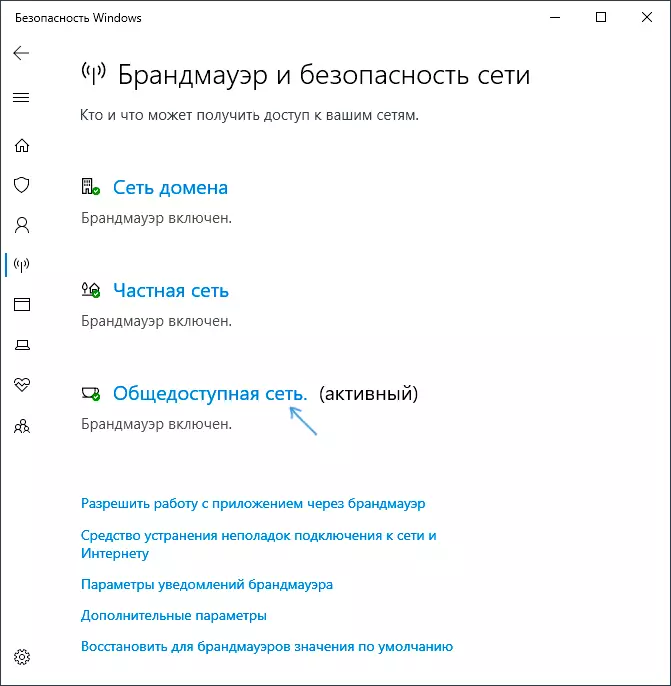
- Coloque el interruptor a la posición OFF para desactivar el firewall para este perfil de red.
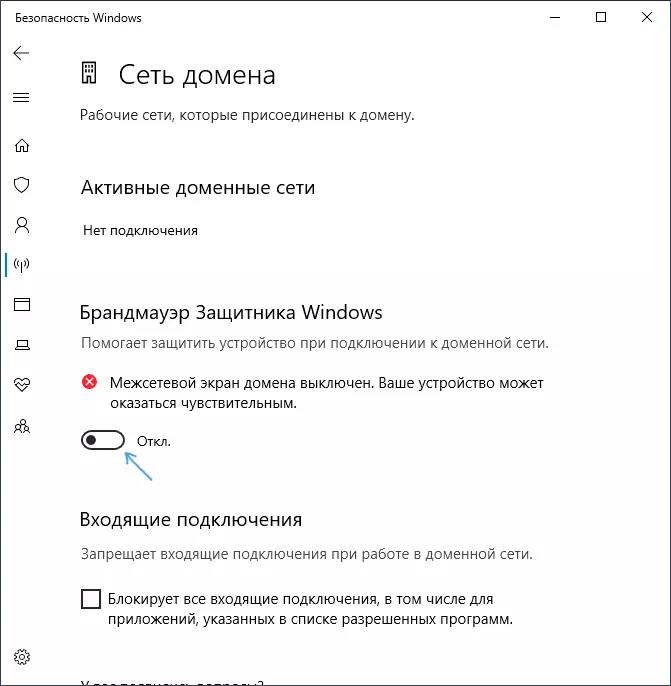
En este firewall se desactivará, y verá una notificación con una propuesta para permitirlo nuevamente, cómo eliminar esta notificación está más lejos en las instrucciones.
Además, a pesar del cierre del firewall, que le corresponde, el servicio de Windows 10 continuará funcionando. También puede leer sobre su desconexión en la sección correspondiente de la instrucción.
Cómo deshabilitar completamente el firewall usando la línea de comandos
Si sabe cómo ejecutar la línea de comandos en nombre del administrador, así de desconectar el firewall de Windows 10 será aún más fácil y más rápido:
- Ejecute el símbolo del sistema en nombre del administrador: para hacer esto, puede usar la búsqueda en la barra de tareas y, a continuación, haga clic con el botón derecho en el resultado encontrado y seleccione el elemento de inicio del administrador.
- Ingrese el comandnetsh advfirewall configure AllProfiles de estado
- Presione ENTER.
Como resultado, en el símbolo del sistema, verá un "OK" lacónico, y en el centro de las notificaciones, el mensaje que "Windows Firewall está deshabilitado" con la propuesta para volver a encenderla. Si necesita volver a encenderlo, use el Estado de AllProfiles de Netsh Advfirewall establece
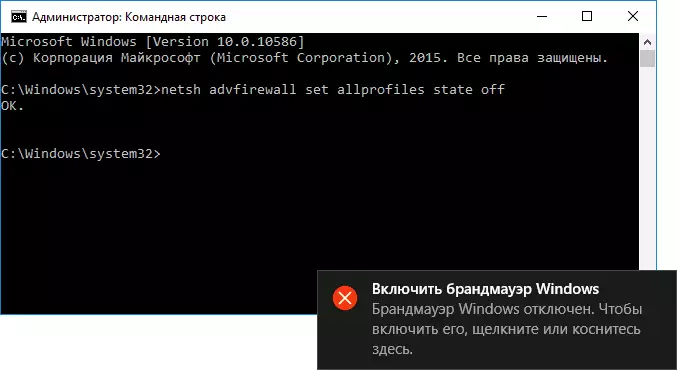
Desactivando el firewall en el panel de control de Windows 10
Otro método: use el panel de control: ábralo (para esto, puede usar la búsqueda en la barra de tareas), active en la vista "(directamente en los iconos de la derecha) (si ahora tiene" categorías ") y abra el protector de Windows Artículo de firewall ".
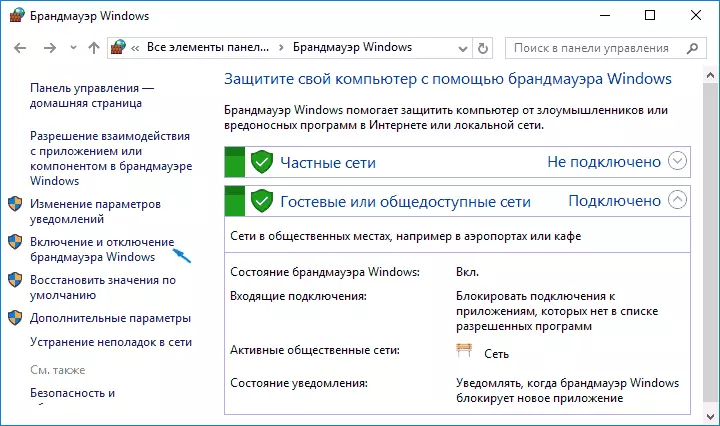
En la lista de la izquierda, seleccione "Habilitar y deshabilitar el firewall", y en la siguiente ventana puede deshabilitar el firewall de Windows 10 por separado para los perfiles de red públicos y privados. Aplicar la configuración realizada.
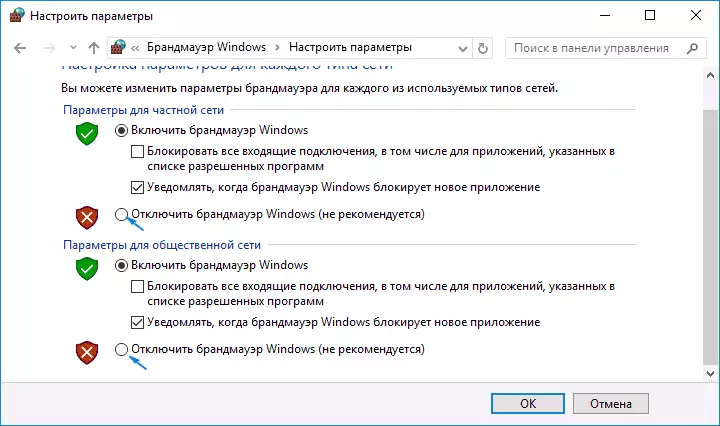
Desconexión en el monitor de Firewall Defender Windows en modo de alta seguridad
Si está en la búsqueda de la barra de tareas, comenzará a ingresar el "Monitor de firewall", puede abrir un panel de control separado de sus parámetros que proporciona, entre otras cosas, y la capacidad de apagar:
- Haga clic en "Propiedades del defensor de Windows de Windows".
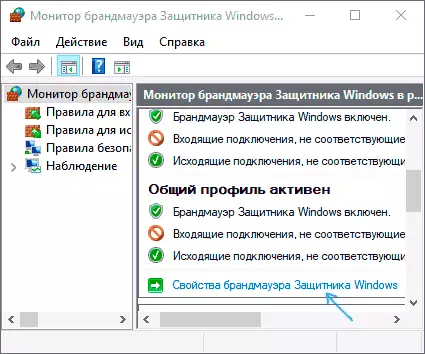
- En las pestañas Perfil total, perfil privado y perfil de dominio en el campo superior, configure "Deshabilitar" y aplicar la configuración.
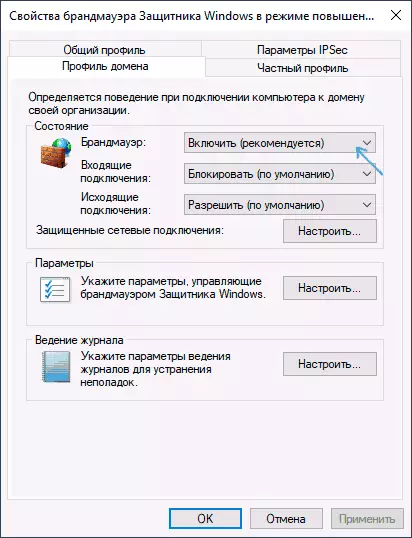
Al igual que en los casos anteriores, se desconectará el Firewall Windows 10 incorporado.
Cómo deshabilitar el servicio de defensor de Windows 10
Incluso después de desactivar el firewall de Windows 10 descrito anteriormente, el método correspondiente a él continuará funcionando y no funcionará en Servicios.MSC. Sin embargo, la desconexión es posible:
- Presione las teclas Win + R en el teclado, ingrese el Regedit y presione ENTER.
- En la clave de registro que se abre, vaya a la secciónHKey_Local_Machine \ System \ CurrentControlSet \ Services \ MPSSVC
- Haga doble clic en el parámetro llamado Inicio en el en la a la derecha y configure el valor 4 para ello.
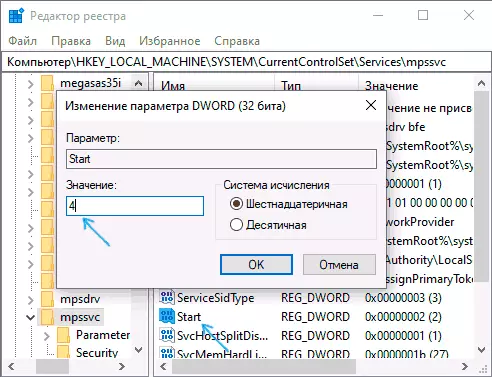
- Aplique la configuración y reinicie la computadora.
Como resultado, el servicio se deshabilitará.
Cómo eliminar la notificación de que el firewall está deshabilitado
Después de desactivar el firewall, el Centro de seguridad del defensor de Windows 10 comenzará a mostrar notificaciones que está deshabilitada con la propuesta para encenderla nuevamente.
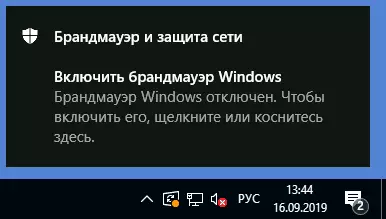
Para eliminar una notificación de este tipo, en el Editor del Registro en la sección
HKEY_LOCAL_MACHINE \ SOFTWARE \ Microsoft \ Windows Defender Security Center \ NotificacionesCree un parámetro DWORD con el nombre Disableenotifications y un valor 1. Obtenga más información sobre cómo hacerlo en las instrucciones de cómo deshabilitar las notificaciones de protección de Windows 10.
Video - 4 maneras de deshabilitar Windows 10 Firewall
Cómo agregar un programa a las excepciones del firewall de Windows 10
Si no desea deshabilitar completamente el firewall incorporado, y solo puede proporcionar acceso completo a la conexión de cualquier programa, puede hacerlo agregándolo a la excepción del firewall. Puede hacer esto de dos maneras (el segundo método también le permite agregar un puerto separado a las excepciones del firewall).
La primera manera:
- En el panel de control, en el firewall defensor de Windows, a la izquierda, seleccione "Resolución de interacción con una aplicación o componente en Windows Firewall".
- Haga clic en el botón "Editar configuración" (se requieren derechos de administrador), y luego en la planta baja, haga clic en "Permitir otra aplicación".
- Especifique la ruta al programa para agregar a las excepciones. Después de eso, también puede especificar qué tipos de redes generalmente utilizan el botón correspondiente. Haga clic en "Agregar" y luego - OK.
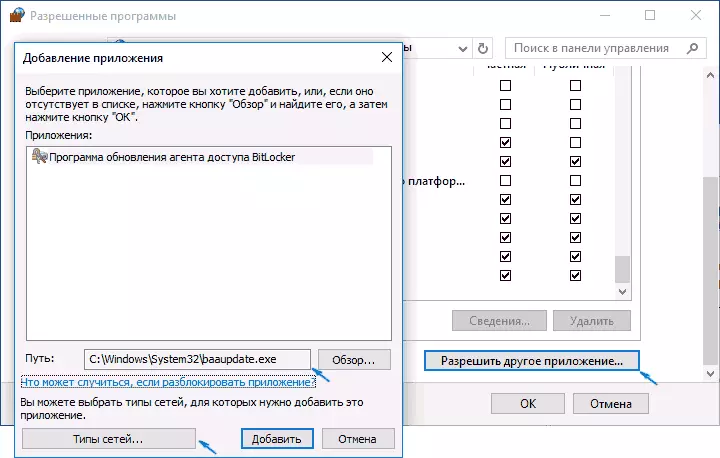
La segunda forma de agregar una excepción al firewall es ligeramente complicada (pero le permite agregar no solo el programa, sino también el puerto):
- En el punto de firewall de Windows, seleccione Izquierda "Parámetros adicionales".
- En la ventana Avanzada de configuración avanzada de Firewall, seleccione Conexiones salientes y, a continuación, en el menú de la derecha, para crear una regla.
- Uso del asistente, cree una regla para su programa (o puerto), lo que le permite conectarse.
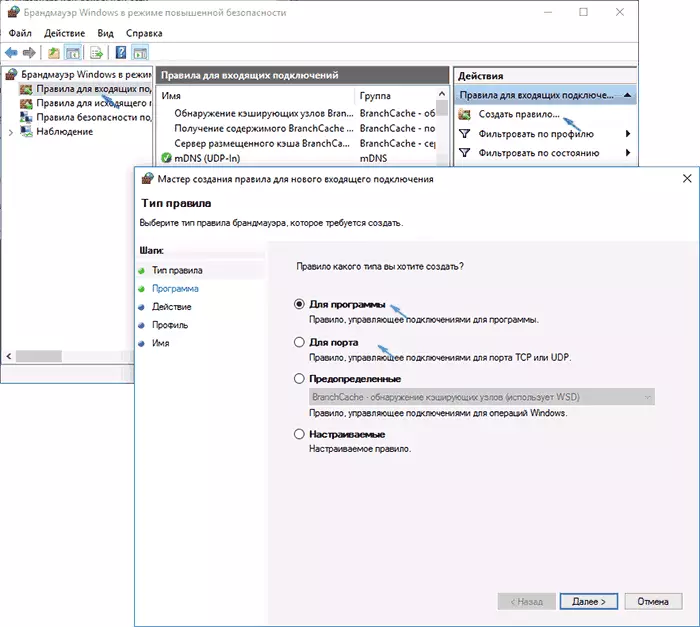
- Del mismo modo, cree una regla para el mismo programa para conexiones entrantes.
Eso es todo. Por cierto, si algo sale mal, siempre puede restablecer el firewall de Windows 10 a la configuración predeterminada utilizando el elemento del menú "Restaurar valores predeterminados" en la ventana del parámetro.
